ホームページ >システムチュートリアル >Windowsシリーズ >Windows 7 デスクトップ アイコンのサイズを変更する方法を学びます
Windows 7 デスクトップ アイコンのサイズを変更する方法を学びます
- 王林転載
- 2024-01-04 15:08:201241ブラウズ
win7 のデスクトップは、システムに入ったときに最初に目にするインターフェイスであり、アプリケーション ソフトウェアなどを開くのに最も便利で迅速な場所でもあります。したがって、デスクトップがより美しく、快適であることを誰もが望んでいます。このとき、デスクトップ アイコンのサイズを変更する必要があります。デスクトップ アイコンのサイズを変更するには、ショートカット キーを使用するか、表示モードを変更します。
Win7 デスクトップ アイコン サイズ変更チュートリアル
方法 1: Ctrl マウス ホイール
1.「Ctrl」を押したままマウス ホイールを上に動かすと、デスクトップ アイコンが拡大されます。 。

#2.「ctrl」を押したままマウスホイールを下に動かすと、デスクトップアイコンが縮小します。
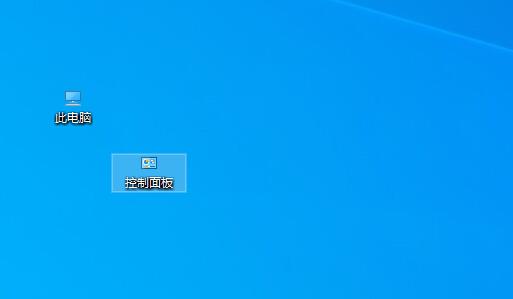
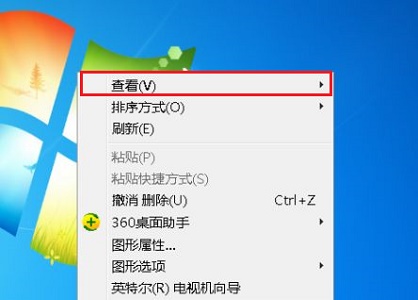
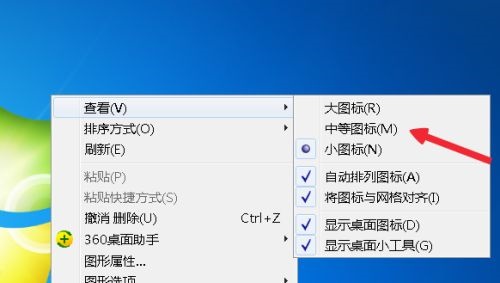
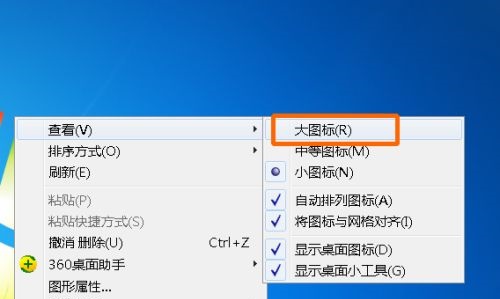
以上がWindows 7 デスクトップ アイコンのサイズを変更する方法を学びますの詳細内容です。詳細については、PHP 中国語 Web サイトの他の関連記事を参照してください。
声明:
この記事はsomode.comで複製されています。侵害がある場合は、admin@php.cn までご連絡ください。

